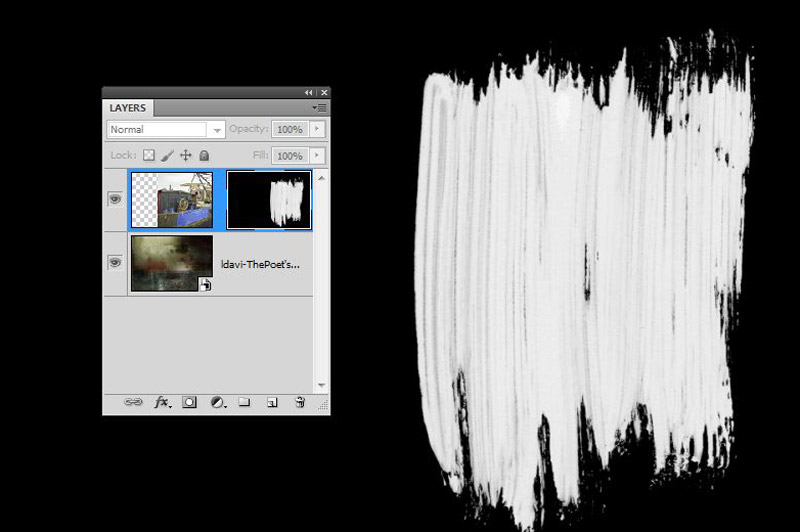
A Photoshop egyik legfontosabb eszköztára a rétegek és maszkolás használata, melyekkel nemcsak a képszerkesztést tehetjük hatékonyabbá, de kreatívabb és professzionálisabb megoldások is születhetnek. Akár kezdő vagy a program használatában, akár haladó felhasználó, a rétegek és a maszkolás alapos ismerete alapvető fontosságú a Photoshopban végzett munka során.
Ebben a részletes útmutatóban bemutatjuk, hogyan használhatod ki maximálisan a rétegek és a maszkolás erejét, hogy még tökéletesebbé tedd képeidet és munkafolyamataidat.
Mi az a réteg és miért fontos?
A rétegek a Photoshop alapelemei. Képzelj el egy halom átlátszó fóliát, amelyek mindegyike egy-egy elemét tartalmazza a végső képnek. Ezzel a módszerrel úgy dolgozhatsz különböző elemekkel, hogy közben nem változtatod meg az egész képet. Például lehet egy réteg egy háttér, egy másik réteg pedig egy szöveg vagy egy effekt, mindezt anélkül, hogy az eredeti képi elemeket módosítanád.
Miért érdemes rétegekkel dolgozni?
- Rugalmasság: Minden réteg független a többitől, így könnyen módosíthatod vagy törölheted őket anélkül, hogy az egész képet újra kellene kezdened.
- Nem destruktív szerkesztés: A rétegeken végzett módosítások nem befolyásolják közvetlenül az eredeti képet, így bármikor visszaállíthatod a változtatásokat.
- Hatékonyság: A rétegek lehetővé teszik, hogy a különböző képi elemeket külön szerkeszd, így gyorsabban és hatékonyabban dolgozhatsz.
A rétegek típusai
- Képrétegek: Ezek a hagyományos képrétegek, amelyek képi elemeket, fotókat vagy grafikákat tartalmaznak.
- Szövegrétegek: Szöveges tartalmakat helyezhetsz el a képen, amelyeket bármikor szerkeszthetsz, átméretezhetsz, formázhatsz.
- Effektrétegek: Ezek a rétegek különféle effekteket tartalmazhatnak, például árnyékokat, fényeket vagy textúrákat.
- Korrekciós rétegek: Olyan rétegek, amelyek különböző szín- és tónuskorrekciókat tartalmaznak. Előnyük, hogy bármikor módosíthatók vagy törölhetők, és nem változtatják meg véglegesen a képet.
Rétegkezelési technikák
- Réteg elnevezése és csoportosítása: Ha komplex képeken dolgozol sok réteggel, elengedhetetlen, hogy megfelelően elnevezd őket, és logikusan csoportosítsd. Így átláthatóbbá válik a munka, és könnyebben megtalálod a szerkesztendő részeket.
- Rétegstílusok alkalmazása: A rétegekhez különféle stílusokat, például árnyékot vagy ragyogást adhatsz hozzá, amivel egyedi és látványos hatásokat érhetsz el.
- Rétegmaszkolás: Az egyik legfontosabb funkció a Photoshopban, ami lehetővé teszi, hogy egy réteg bizonyos részeit elrejtsd vagy átlátszóvá tedd anélkül, hogy a réteget ténylegesen törölnéd.
Mi az a maszkolás és hogyan működik?
A maszkolás egy nem destruktív módszer arra, hogy bizonyos részeit eltüntesd vagy megjelenítsd a rétegnek. A maszkolás lényege, hogy fekete és fehér árnyalatokat használsz egy maszk rétegen: a fekete színű területek eltakarják az adott réteget, a fehér területek pedig láthatóvá teszik.
Maszkolás típusai:
- Rétegmaszk: Ez a leggyakrabban használt maszkolási módszer. Egy rétegmaszk alkalmazásával lehetőséged van a réteg bizonyos részeit eltakarni vagy megjeleníteni anélkül, hogy a képet véglegesen módosítanád.
- Gyorsmaszk: Egy ideiglenes maszkolási módszer, amelyet kijelölések létrehozására használhatsz. Ha gyorsmaszkkal dolgozol, gyorsan kijelölheted a szerkesztendő területeket, majd finomíthatod a kiválasztást.
Hogyan használd a rétegmaszkokat?
- Rétegmaszk létrehozása: Kattints a rétegpanelek alján található „Add Layer Mask” ikonra. Ekkor egy új, üres maszk réteget kapsz, amit fekete-fehér árnyalatokkal szerkeszthetsz.
- Fekete-fehér festés a maszkon: Használj fekete ecsetet a maszk rétegen, hogy eltüntesd a réteg egyes részeit. A fehér ecset visszaállítja a láthatóságot azokon a területeken.
- Gradiens maszkok: Ha finom átmeneteket szeretnél létrehozni a réteg láthatósága és átlátszósága között, használj gradiens eszközt a maszk rétegen. Így sima átmeneteket hozhatsz létre a kép különböző részei között.
Rétegmaszkok használata a gyakorlatban
A rétegmaszkok kiválóan alkalmasak különböző kreatív megoldásokra. Néhány példa, amikor a rétegmaszk különösen hasznos lehet:
- Képi elemek összemosása: Ha két vagy több képet szeretnél úgy összeilleszteni, hogy azok természetesen egybeolvadjanak, a rétegmaszkok segítségével finom átmeneteket hozhatsz létre, amelyekkel a képi elemek zökkenőmentesen kapcsolódnak egymáshoz.
- Helyi módosítások: Ha egy képnek csak egy bizonyos részét szeretnéd szerkeszteni (például világosítani, kontrasztot növelni vagy színt módosítani), a rétegmaszk használatával csak az adott területre vonatkozó változtatásokat végezheted el.
- Speciális effektek: A rétegmaszkok segítségével könnyedén alkalmazhatsz különleges effekteket, például részleges színtelenítést, vignettálást vagy éppen színek fokozatos kiemelését.
Tippek a rétegek és maszkok hatékony használatához
- Rétegek és maszkok kombinálása: A Photoshopban a rétegek és maszkok együttes használata a legnagyobb rugalmasságot biztosítja. Bármikor módosíthatod az adott réteg átlátszóságát, stílusát vagy tartalmát anélkül, hogy elveszítenéd az eredeti képi információkat.
- Használj rétegeffekteket: A rétegekhez különféle effekteket (pl. árnyékok, fényhatások, kontúrok) adhatsz hozzá, amelyek egyedibbé teszik a képeidet. Az effekteket is maszkolhatod, hogy csak bizonyos részeken jelenjenek meg.
- Gyakorolj a gyorsmaszk móddal: A gyorsmaszk egy ideiglenes kijelölési módszer, amely lehetővé teszi, hogy gyorsan létrehozz komplex kijelöléseket, amelyeket később átalakíthatsz rétegmaszkokká.
Összefoglalás: A Rétegek és Maszkolás Mesteri Kezelése
A Photoshop rétegei és rétegmaszkjai kulcsfontosságú eszközök a kreatív és professzionális képszerkesztés során. A rétegek lehetővé teszik a különálló képi elemek kezelését, míg a maszkok precíziós szerkesztést biztosítanak. Ezek az eszközök együttműködve óriási szabadságot biztosítanak, hogy finoman és pontosan irányítsd a képeid végső megjelenését.
Legyen szó egyszerű képszerkesztésről, összetett montázsokról vagy művészi projektek létrehozásáról, a rétegek és maszkok használata segít abban, hogy profi szintre emeld a Photoshopban végzett munkáidat.
